最近有位win11系统用户在使用电脑的过程当中,想要隐藏账户信息,但是又不清楚应该怎么操作,为此非常苦恼,那么win11系统怎么隐藏账户信息呢?今天u启动u盘启动盘制作工具为大家分享win11系统隐藏账户信息的操作教程。
Win11隐藏账户信息的方法:
1、首先右键开始菜单,打开“运行”。如图所示:
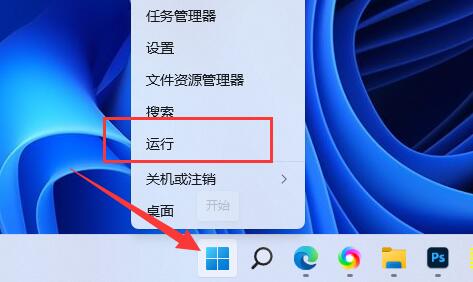
2、接着在其中输入“regedit”回车打开注册表。如图所示:
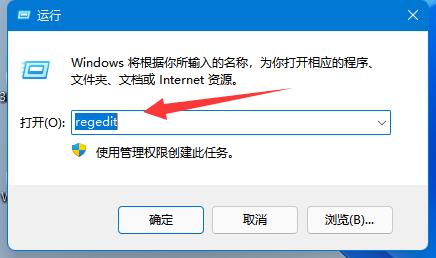
3、打开后,进入“HKEY_LOCAL_MACHINE\SOFTWARE\Microsoft\Windows NT\CurrentVersion\Winlogon”位置。如图所示:
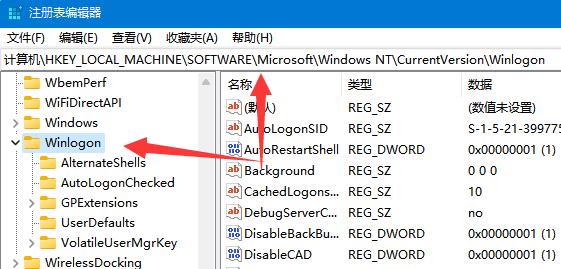
4、然后我们右键该文件夹,选择“新建”一个“项”并命名为“UserList”。如图所示:
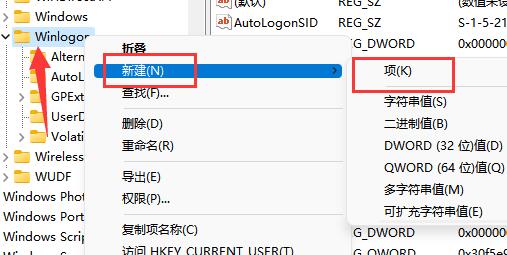
5、新建完成后,进入该项,在右边“新建”一个“DWORD值”。如图所示:
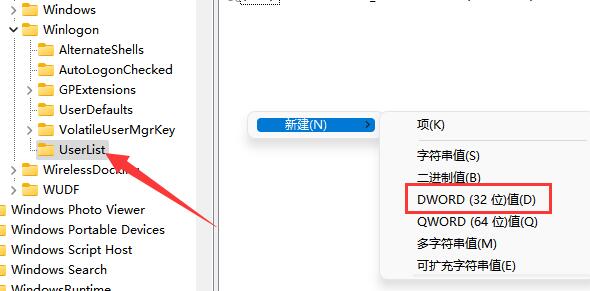
6、随后我们将它改为想要隐藏的账户名称,并双击打开。如图所示:
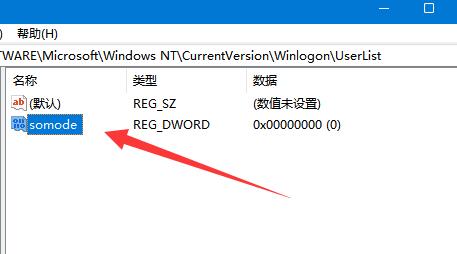
7、最后只要将它的数值改为“1”并保存即可隐藏账户。如图所示:
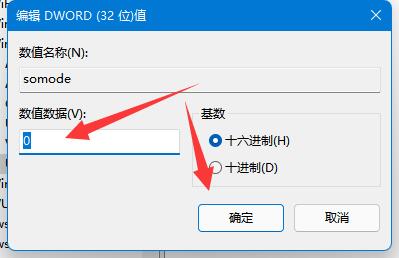
关于win11系统隐藏账户信息的操作教程就为用户们详细分享到这里了,如果用户们使用电脑的时候想要隐藏账户信息,可以参考以上方法步骤进行操作哦,希望本篇教程对大家有所帮助,更多精彩教程请关注u启动官方网站。

